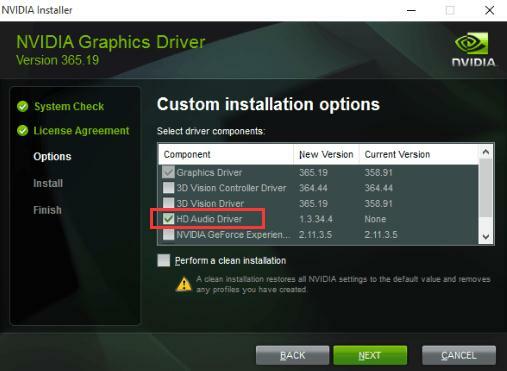Atsisiųskite ir įdiekite NVIDIA High Definition Audio tvarkyklę lengviausiais būdais, aprašytais šiame rašte. Norėdami sužinoti, kuris metodas jums labiausiai tinka, perskaitykite visą dokumentą iki galo.
Jei atnaujinę „Windows 10“ negirdite garso per HDMI prievadą, turėtumėte nedelsdami patikrinti, ar NVIDIA garso tvarkyklės nėra pasenusios, ar jų nėra. Kadangi dažniausiai pasenusios tvarkyklės yra priežastis, dėl kurios per HDMI prievadą išvis negalite girdėti garso.
Tačiau nereikia panikuoti, nes galite lengvai ir greitai atnaujinti NVIDIA HD garso tvarkykles ir grąžinti HDMI garso išvesties palaikymą. Norėdami atskleisti geriausius tvarkyklių atnaujinimo būdus, paleiskite žemyn.
Rekomenduojamas „Nvidia High Definition“ garso tvarkyklės, skirtos „Windows 10“, atsisiuntimo būdas
„Bit Driver Updater“ naudojimas yra nepriekaištingiausias būdas atsisiųsti ir įdiegti „Nvidia HD“ garso tvarkyklę „Windows 10“ kompiuteryje. Programinė įranga aprūpinta daugybe pažangių tvarkyklių valdymo funkcijų, kurios leidžia vartotojams patogiai išspręsti visas su tvarkykle susijusias problemas. Žemiau yra programinės įrangos atsisiuntimo skirtukas.

NVIDIA didelės raiškos garso tvarkyklės, skirtos „Windows 10“, atsisiuntimo ir atnaujinimo metodai
Yra trys geriausi, bet patogūs būdai, kaip gauti naujausią NVIDIA didelės raiškos garso tvarkyklę, skirtą „Windows 10“. Perskaitykite kiekvieną iš jų išsamiai:
1 būdas: Įrenginių tvarkytuvėje atnaujinkite NVIDIA didelės raiškos garso tvarkyklę
Neieškodami pagalbos iš jokios tvarkyklės naujinimo programos, galite atnaujinti tvarkykles naudodami numatytąją „Windows“ programą, vadinamą „Device Manager“. Tačiau atminkite, kad tvarkyklių atnaujinimas įrenginių tvarkytuvėje reikalauja tinkamų techninių žinių ir daug laiko. Taigi, jei jums reikia techninių įgūdžių, galite atlikti toliau nurodytus veiksmus.
1 žingsnis: Paspauskite „Windows“ logotipo klavišas klaviatūra, tada įveskite Įrenginių tvarkytuvė užduočių juostos paieškos laukelyje. Vėliau spustelėkite geriausią rungtynių rezultatą.

2 žingsnis: Be to, išplėskite kategoriją pavadinimu Garso, vaizdo ir žaidimų valdikliai dukart spustelėdami ją.
3 veiksmas: Po to suraskite ir dešiniuoju pelės mygtuku spustelėkite NVIDIA didelės raiškos garso tvarkyklė norėdami pasirinkti Atnaujinti tvarkyklės programinę įrangą variantas.
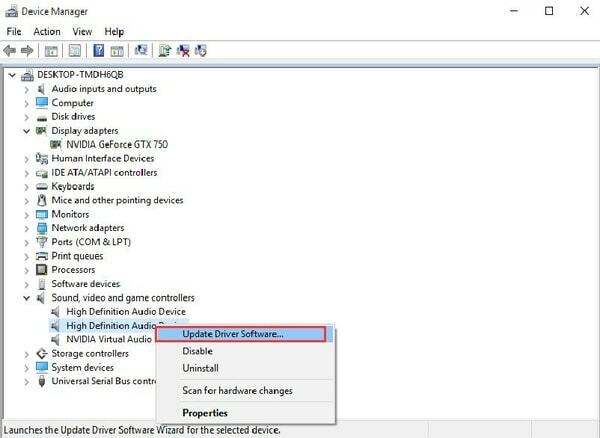
Taip pat skaitykite: „Intel“ didelės raiškos (HD) garso tvarkyklės problema sistemoje „Windows 10“ [PAŠAUKTA]
4 veiksmas: Kitas raginimas parodys dvi parinktis, reikia pasirinkti pirmąjį t.y. Automatiškai ieškokite atnaujintos tvarkyklės programinės įrangos.

Dabar „Windows“ pradeda tvarkyklių nuskaitymą internete. Jei „Windows“ randa galimą naujinimą, jis automatiškai įdiegs.
2 būdas: naudokite oficialią NVIDIA svetainę, kad įdiegtumėte naujausią HD garso tvarkyklę
Tokiu atveju „Windows“ atsilieka atnaujinkite didelės raiškos garso tvarkykles, tada naujausias tvarkykles galite gauti iš oficialios gamintojo svetainės. NVIDIA garso tvarkyklės yra grafikos plokštės tvarkyklių rinkinio dalis. Taigi, norėdami atnaujinti NVIDIA garso tvarkykles į naujausią versiją, galite atsisiųsti ir įdiegti savo vaizdo plokštės tvarkyklės failą. Naujausias tvarkykles galima atsisiųsti iš oficialios NVIDIA svetainės. Štai kaip galite juos įdiegti savo kompiuteryje.
1 žingsnis: Aplankykite oficialus NVIDIA palaikymo puslapis.
2 žingsnis: Tada pasirinkite informacija apie gaminį ir sistemą pagal jūsų sistemos versiją ir šiuo metu naudojamą vaizdo plokštę.
3 veiksmas: Po to padarykite a spustelėkite mygtuką Ieškoti.
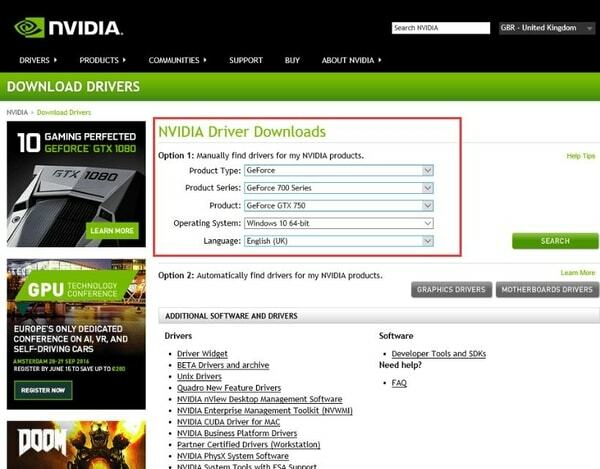
4 veiksmas: Tada spustelėkite Atsisiuntimo mygtukas.
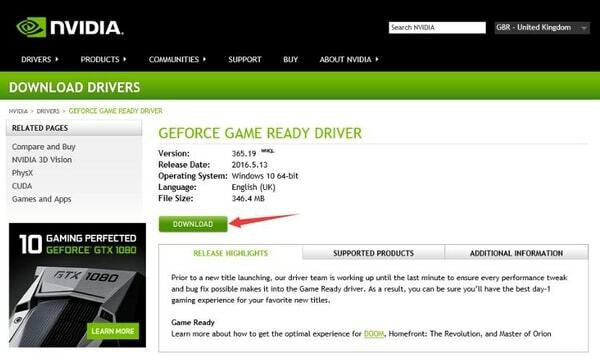
5 veiksmas: Paspauskite ant Sutikite ir atsisiųskite mygtuką.
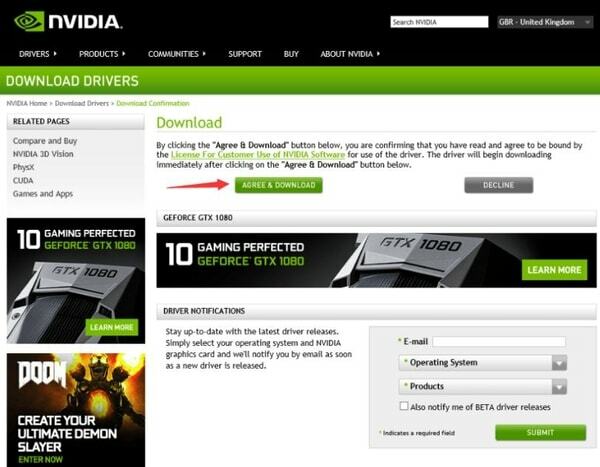
6 veiksmas: Kai atsisiuntimas bus baigtas, paleiskite atsisiųstą tvarkyklės failą ir vykdykite ekrane pateikiamas instrukcijas, kad kompiuteryje įdiegtumėte naujausias tvarkykles.
Taip pat skaitykite: Kaip ištaisyti „Realtek HD“ garso tvarkyklės diegimo gedimą sistemoje „Windows 10“.
Tokiu būdu visi elementai bus įdiegti į visą tvarkyklių rinkinį. Jei nenorite įdiegti viso tvarkyklės failo, galite pasirinkti pasirinktinį diegimą ir panaikinti kitų tvarkyklės failų žymėjimą, kad įdiegti NVIDIA HD garso tvarkykles skirta „Windows 10“.
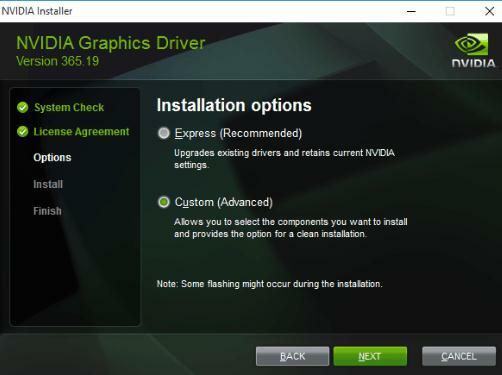
3 būdas: automatiškai įdiekite NVIDIA HD garso tvarkyklę naudodami „Bit Driver Updater“ (labai rekomenduojama)
Jei neturite labai reikalingų techninių įgūdžių ir pakankamai laiko atnaujinti tvarkyklę rankiniu būdu. Tada galite išbandyti „Bit Driver Updater“, visame pasaulyje pripažintą tvarkyklių atnaujinimo įrankį. Šis tvarkyklės naujinimo įrankis ne tik ištaiso su tvarkykle susijusias užklausas, bet gali maksimaliai padidinti bendrą kompiuterio našumą bei išspręsti daugybę kitų su Windows susijusių klaidų. Be to, programa gali atnaujinti visas pasenusias tvarkykles vienu pelės paspaudimu. Toliau pateikiami veiksmai, kaip atnaujinti tvarkykles naudojant Bit tvarkyklės naujintuvas:
1 žingsnis: Spustelėkite toliau pateiktą atsisiuntimo mygtuką, kad įdiegtumėte patogų, bet veiksmingą „Bit Driver Updater“.

2 žingsnis: Kompiuteryje paleiskite programą ir spustelėkite mygtuką Nuskaityti kairiojoje srityje, kad įrankis pradėtų nuskaityti kompiuterį, ar nėra pasenusių ar sugedusių tvarkyklių.

3 veiksmas: Pasibaigus nuskaitymui, įrankis pateikia visų tvarkyklių, kurias reikia atnaujinti, sąrašą. Sąraše raskite garso, vaizdo ir žaidimų valdiklius, tada raskite HD garso tvarkyklę, dėl kurios kyla problemų.
4 veiksmas: Galiausiai spustelėkite Mygtukas Atnaujinti dabar atsispindi šalia jo.

Tik tuo atveju, jei pastebėjote, kad daugybę kitų tvarkyklių taip pat reikia atnaujinti ir norite atnaujinti tvarkykles iš jų kartu su juo. Tada galite tai padaryti. Norėdami tai padaryti, turite pereiti prie atnaujintos „Bit Driver Updater“ versijos.
Ne tik tai, bet ir profesionali versija leis pasiekti daugybę pažangių jos funkcijų, tokių kaip atsarginė kopija ir atkūrimas, atnaujinimas vienu spustelėjimu, sistemos optimizavimo priemonė ir pan. Taigi, negaišdami daugiau laiko, savo kompiuteryje įdiekite „Bit Driver Updater“, kad galėtumėte mėgautis geriausiomis savo sistemos galimybėmis.
Taip pat skaitykite: 13 geriausių nemokamų garso garso ekvalaizerių, skirtų „Windows 10“, 2021 m
Papildomas patarimas: kaip pašalinti ir iš naujo įdiegti NVIDIA didelės raiškos garso tvarkyklę, skirtą „Windows 10“
Kartais tvarkyklių atnaujinimas neveikia dėl suderinamumo problemų. Tokiu atveju turite iš naujo įdiegti tvarkykles, bet tam pirmiausia turite pašalinti senas tvarkykles. Štai žingsniai, kaip pašalinti NVIDIA didelės raiškos garso tvarkykles, skirtas Windows 10:
1 žingsnis: Paleisti Įrenginių tvarkytuvė jūsų sistemoje.
2 žingsnis: Po to suraskite ir dukart spustelėkite Garso, vaizdo ir žaidimų valdikliai kategorijai ją išplėsti.
3 veiksmas: Toliau išsiaiškinkite HD garso tvarkyklės ir dešiniuoju pelės mygtuku spustelėkite jį, kad pasirinktumėte Pašalinkite.

4 veiksmas: Tada spustelėkite TAIP, jei pasirodys iššokantis langas ir ieškos patvirtinimų, kaip pašalinti tvarkykles.
Dabar palaukite, kol bus baigtas pašalinimas. Kai tai padarysite, tada pabandykite iš naujo įdiekite NVIDIA didelės raiškos garso tvarkyklę „Windows 10“.
Taip pat skaitykite: 22 geriausia nemokama tvarkyklės naujinimo priemonė, skirta „Windows 10“, 8, 7 2021 m. [Atnaujinta]
NVIDIA didelės raiškos garso tvarkyklės atsisiuntimas ir atnaujinimas, skirtas „Windows 10“ – atlikta sėkmingai
Taigi, štai kaip galite atnaujinti tvarkyklę ir įdiegti tinkamą NVIDIA High Definition Audio tvarkyklę, skirtą „Windows 10“. Tikimės, kad aukščiau pateikta informacija jums buvo labai naudinga.
Vis dėlto, jei turite kokių nors klausimų, nepanikuokite ir pasidalykite jais su mumis toliau pateiktuose komentaruose. Be to, jūsų pasiūlymai taip pat bus atpažinti, todėl pasidalykite jais toliau pateiktame laukelyje. Galiausiai, norėdami skaityti daugiau informatyvių technologijų straipsnių, nepamirškite užsiprenumeruoti „TechPout“.